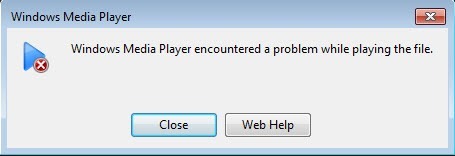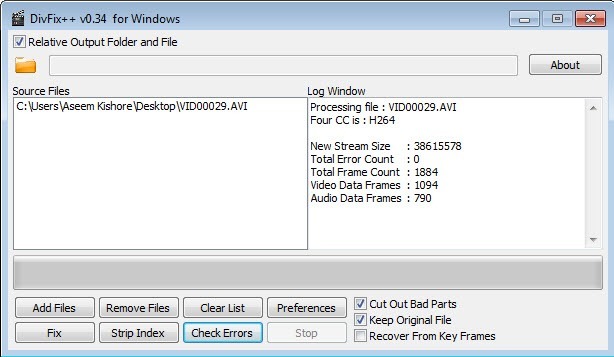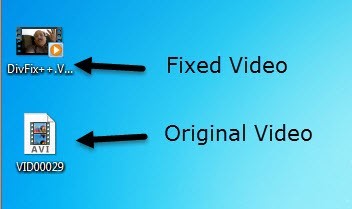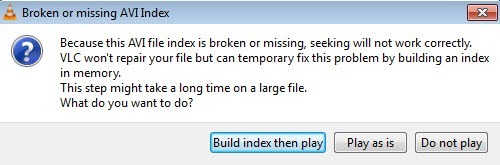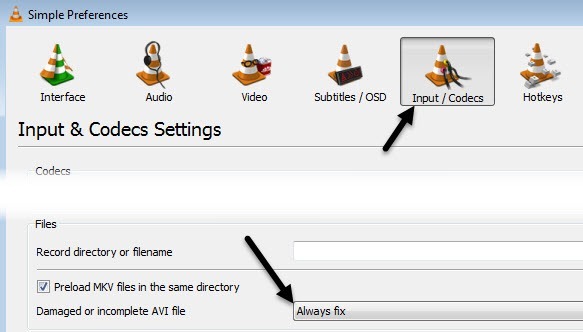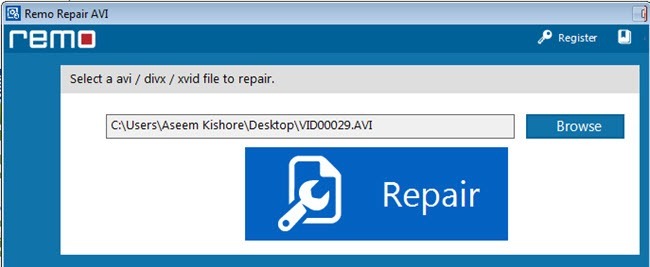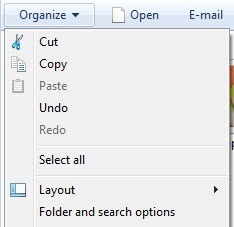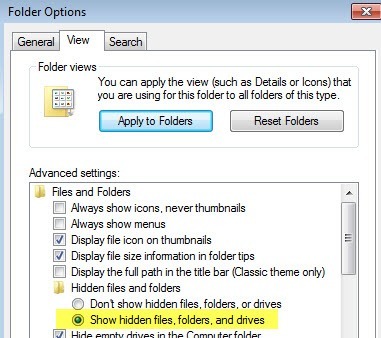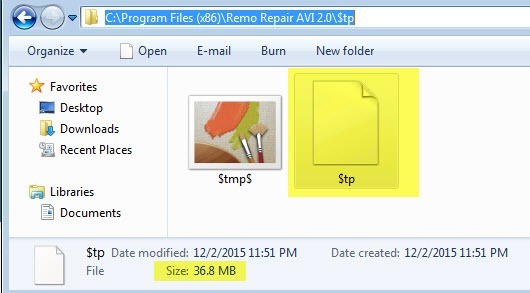¿Alguna vez ha descargado un video y recibido un mensaje de error que indica que el archivo no se pudo reproducir porque está dañado o dañado? Hay muchas razones por las cuales un archivo de video podría corromperse, desde sectores defectuosos en un disco duro hasta interferencia electromagnética, fallas de energía, torrents, etc.
Afortunadamente, la mayoría de los archivos AVI o MPG dañados pueden repararse porque el problema normalmente está relacionado con el índice. Si se repara el índice, el reproductor de medios puede leer nuevamente los archivos.
En este artículo, voy a hablar sobre un par de programas que pueden ayudarlo a reparar archivos de video corruptos. Tenga en cuenta que puede terminar con un archivo más pequeño o con partes del video faltantes al usar estas herramientas, así que asegúrese de crear una copia de seguridad del archivo original.
Además, si termina usando varias herramientas, asegúrese de comenzar siempre con el archivo original para cada programa. ¡Realizar varias reparaciones en el mismo archivo de video usando diferentes programas podría llevar a más corrupción!
También vale la pena señalar que específicamente no mencioné un par de programas que podría encontrar en línea debido a varios problemas. Digital Video Repair de Rising Research demostró tener malware cuando lo ejecuté por VirusTotal.
Otro programa llamado File Repair que afirma que puede reparar archivos de todo tipo, pero no lo hizo No reparo mi archivo AVI de prueba y, por lo tanto, no valía la pena mencionarlo para este artículo.
DivFix ++
DivFix ++ ha existido por mucho tiempo y hace un muy buen trabajo de reparación de archivos AVI y DivX. Una vez que lo descargue, proceda y extraiga todos los archivos y luego ejecute el archivo EXE.
Haga clic en el botón Agregar archivospara elegir su archivo de video y luego haga clic en
Para arreglar el archivo, seguir adelante y hacer clic en el botón Arreglar. En mi caso, me dio un recuento de errores de 0, pero el video todavía no se podía reproducir porque deliberadamente arruiné el índice.
Aun así, cuando hice clic en la Correcciónbotón, al instante reparó el archivo y creó una copia porque marqué la casilla Guardar archivo original. Emitirá el video reparado en el mismo directorio que el archivo de video original.
También podría decir antes de reproducir el video que el El archivo se reparó porque Windows me mostraba una miniatura del primer fotograma en lugar de un ícono de video genérico. Continúe y pruebe primero este programa porque generalmente funciona.
VLC Media Player
Si ya tiene VLC Media Player instalado en su computadora, esta podría ser la mejor opción porque tiene la capacidad de reparar el índice de un archivo AVI.
Cuando abra el archivo dañado, recibirá un mensaje que le preguntará qué le gustaría hacer: Construir índice y luego reproducir , Reproducir como eso No jugar.
Si tiene un grupo de archivos que tienen este problema, puede hacer que VLC corrija automáticamente el archivo cuando se reproduce yendo a Herramientasy luego Preferencias. Haga clic en Entradas y códecsy luego seleccione Corregir siemprejunto a Archivo AVI dañado o incompleto.
Ahora, cada vez que abras un archivo AVI dañado, lo arreglará automáticamente y reproducirá el video. Tenga en cuenta que en realidad no modifica el archivo de video original, sino que simplemente arregla el problema en la memoria y reproduce el archivo.
Remo Repair AVI
Remo Repair AVI es un programa gratuito para descargar, pero intentará cobrarle la friolera de $ 70 cuando vaya a guardar su video reparado. Esto es simplemente un precio ridículo y debido a la forma en que el programa está codificado actualmente, puede pasarse por alto fácilmente.
Descargue el programa, instálelo y luego ejecútelo. Haga clic en el botón Buscarpara seleccionar su archivo de video y luego haga clic en el botón grande Reparar.
Ahora no se preocupe por hacer clic en Guardaro Vista previaporque el programa ya ha reparado el archivo y simplemente lo guardó en una carpeta oculta en la computadora.
Primero, abra y abra Explorer y configúrelo para que pueda ver archivos y carpetas ocultos en Windows 8 o Windows 10. Si está ejecutando Windows 7, haga clic en Organizar y luego Carpeta y opciones de búsqueda.
A continuación, haga clic en Verpestaña y luego haga clic en el botón Mostrar archivos ocultos, carpetas y unidades.
Ahora navegue hacia la la siguiente carpeta en su disco duro:
C:\Program Files (x86)\Remo Repair AVI 2.0\$tp
Aquí debería ver un archivo llamado $ tpy debería ser del mismo tamaño o muy cerca de su archivo de video original. El archivo no tendrá ninguna extensión, por lo que se verá como un documento predeterminado.
Adelante y copie este archivo en cualquier lugar que desee y luego simplemente renómbrelo a cualquier cosa que quiera, pero asegúrese de poner una extensión .AVI hasta el final. Por ejemplo, copié el mío en el escritorio, hice clic derecho sobre él, elegí Cambiar nombrey luego escribí MyVideo.avi. BAM! Ahora puedes reproducir el video reparado.
¡Con suerte, uno de estos tres métodos te permitirá obtener un video AVI reparado y reproducible! Si tiene alguna pregunta, siéntase libre de comentar. ¡Disfruta!